Як увімкнути або видалити інтерактивні кнопки з екрана Android

- 4519
- 1295
- Mrs. Delbert D'Amore
Епераційна система Android Mobile найбільше оцінюється за зручності роботи та гнучкості, завдяки чому платформа може бути повністю адаптована до власних потреб. Більше того, багато хто навіть не знає про всі можливості, запропоновані ОС. Наприклад, інтерактивна домашня кнопка виконує не лише функцію повернення до головного меню, для якого вона в основному використовується, вона може бути використана для інших завдань.

Деякі користувачі зустрічаються з проблемою, коли віртуальні кнопки, розташовані на екрані пристрою, зникають, що найчастіше трапляється внаслідок падіння пристрою чи інших механічних впливів, але це також може бути наслідком несправностей програмного забезпечення, наприклад , встановлення невідповідної або нестабільної прошивки. У таких ситуаціях завдання повернення інтерактивних кнопок на екран. В інших випадках, навпаки, їхня присутність стає проблемою, оскільки на дисплеї є багато місця, що може не влаштувати власників смартфонів з невеликим екраном, це, як правило, бажання позбутися кнопок.
Поміркуйте, як повернути кнопки на екран або видалити їх, а також поговоріть про можливості кнопки "Дім", про які ви можете не знати.
Які віртуальні кнопки на смартфоні
Програмні кнопки, які є інтерактивними елементами, розташовані на екрані пристрою або під ним на додатковій сенсорній панелі та керуються натисканням пальця. Реалізація розробників в інтерфейсі користувачів віртуальних клавіш дозволяє надсилати певні команди в систему одним дотиком. Отже, кнопки дотику функціонально здатні повністю замінити механіку.
Відмінність від смартфона клавіш фізичного управління
Контроль пристроїв здійснюється через механічні та програмні елементи. Що стосується першого, на тілі мобільних пристроїв - кнопка живлення, клавіша розгойдування гучності, рідше ви можете знайти клавішу "домашній" таким чином. Зазвичай є три клавіші програмного забезпечення:
- "Головна" - дозволяє повернутися до головного меню або на головному екрані, тоді як раніше відкрита програма залишається в пам'яті пристрою і продовжує працювати на задньому плані, а також виконує ряд інших варіантів (докладніше про це нижче).
- "Назад" - Ключ повертається на попередню сторінку, Ledge дозволяє повернутися на кілька попередніх екранів та закрити програму, і програмне забезпечення в цьому випадку вивантажено з оперативної пам’яті.
- "Останні програми" - зручно використовувати ключ, якщо необхідно, швидко перейти до додатків, що використовуються останнім часом.
У деяких моделях не три, але дві кнопки програмного забезпечення реалізуються, в інших третій ключ служить для виклику контекстного меню або для цього використовується четверта кнопка.
Найчастіше смартфони оснащені трьома сенсорними кнопками, які розташовані безпосередньо на екрані або на сенсорній панелі. Параметр із змінними клавішами, зручно не лише управлінням, але й можливістю конфігурації (зміни в їх розташуванні, видалення, додавання нових). Сенсорна панель під екраном, також характерна для багатьох моделей пристроїв, не краде простір дисплея, тоді як можливість встановлення цієї схеми в більшості пристроїв відсутня.
Існує також симбіоз програмних ключів та центральна апаратна кнопка, до якої також додається сканер друку (це рішення реалізується виробником Samsung). Це дозволяє розблокувати пристрій, не вдаваючись до кнопки живлення. Інші варіанти виконання можуть відбуватися на більш рідкісних зразках смартфонів.
Неможливо однозначно сказати, яке рішення буде найкращими, віртуальними або фізичними кнопками, оскільки це скоріше питання зручності, і тут все індивідуальне.
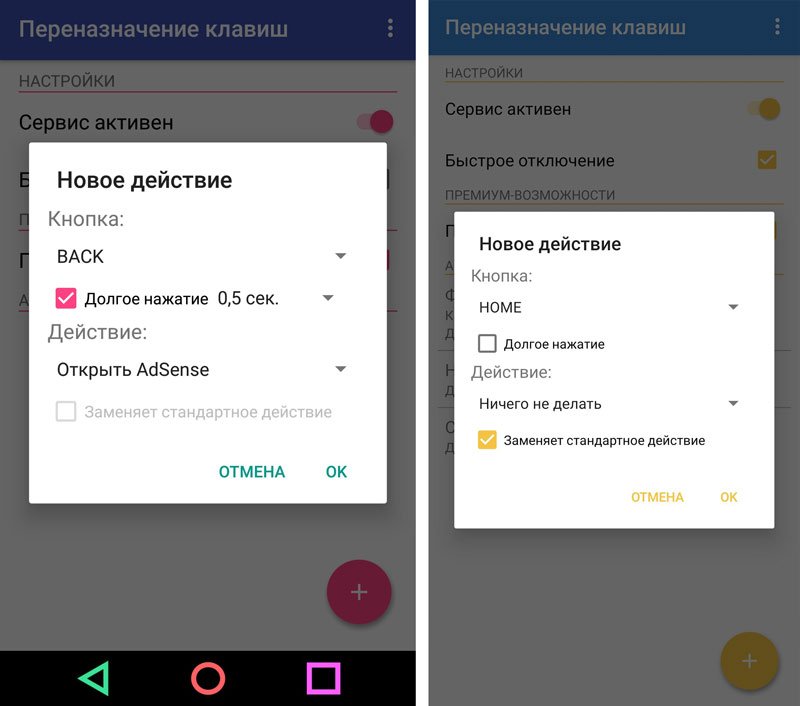
Настоянка кнопок "додому" та "спина"
Як підключити віртуальні кнопки
Якщо клавіші були просто приховані, які виконуються в налаштуваннях пристрою, то для їх повернення ми переходимо до "Налаштування" - "Навігаційна панель" у розділі "Система", а навпроти "приховати панель навігації", переміщуємо перемикач в неактивне положення. Наприклад, на різних моделях пристроїв меню, щоб замінити кнопки екрана жестами в смартфоні Xiaomi, вам потрібно перейти до "Налаштування" - "Фортантний екран" у блок "Система та пристрої". І для повернення віртуальних клавіш, тут потрібно вибрати "Кнопки навігації", і вони з’являться на екрані.
У налаштуваннях смартфона ви можете знайти інше рішення, наприклад, смартфони Xiaomi мають вбудований помічник датчика в розширених налаштуваннях, які, якщо необхідно, можуть замінити елементи нероблювальної навігації.
Віртуальні кнопки можуть бути безодні внаслідок оновлення прошивки або з інших причин програмного забезпечення або апаратного забезпечення. Вони можуть відображатися знову на екрані, і є кілька способів зробити це з кореневими законами і без. Деякі спеціальні версії Android дозволяють включити навігаційну панель через налаштування, в інших ви можете змінити рамки.Apk з папки системи \ framework.
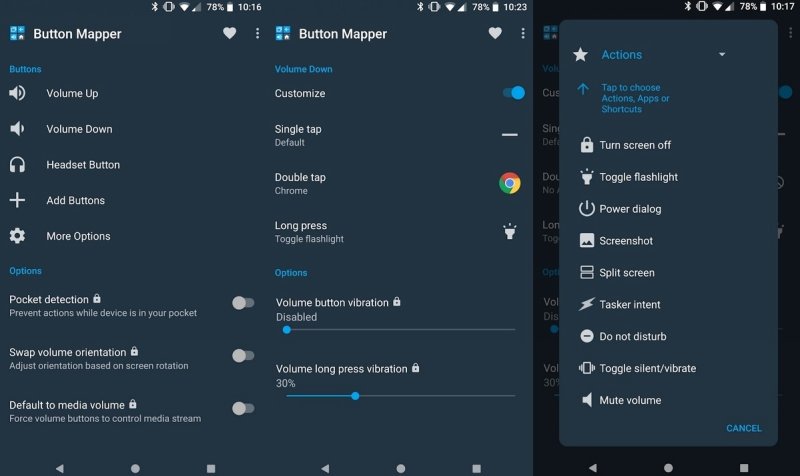
Налаштування кнопок у програмі кнопки Mapper
Як увімкнути кнопку "Домашня" та інші навігаційні клавіші в системах Android
Цей метод передбачає наявність кореневого права на пристрої. Операційна система Android має змінну QEMU, що змінюється.HW.Mainkeys, з якими ви можете керувати видимістю навігаційних клавіш на екрані.
Щоб увімкнути кнопки, ми виконуємо такі дії:
- Відкрийте менеджер файлів Root Explorer і активуйте в ньому показ прихованих елементів.
- У папці системи відкрийте файл збірки через текстовий редактор.Опора.
- В останньому рядку встановіть QEMU.HW.Mainkeys = 0 (запис змінної зі значенням "0" передбачає показ кнопки на екрані, зі значенням "1" вони будуть видалені).
- Ми перезавантажимо пристрій, після чого активна смуга з навігаційними клавішами з’явиться в нижній частині екрана.
Як повернути кнопку "додому" на Android за допомогою програм
Існує багато програмних рішень для повернення та налаштування віртуальних кнопок, багато з яких можна знайти в Google Play App Store. У більшості випадків спеціалізоване програмне забезпечення потрібно забезпечити кореневий доступ, але є такі, які не потребують кореня.
Серед програм, які використовуються для повернення та налаштування віртуальних клавіш, популярні під допоміжним дотиком, навігаційною смугою, перемиканням повного екрану, кнопкою назад (без кореня) та іншими видуваннями. Таке програмне забезпечення встановлено стандартним чином від Google Play або з інших надійних джерел у форматі APK. Як правило, в цій категорії він має досить широку функціональність і дозволяє не лише вмикати/вимикати навігаційну панель або індивідуальні кнопки, але й налаштувати, змінити теми дизайну, отримати плаваючу «додому» тощо. D.
Досвідчені користувачі також можуть встановити рамки Xposed (через взаємодію програмного забезпечення з системою на глибокому рівні, її використання без відповідних знань та навичок не рекомендується, оскільки це може призвести до серйозних наслідків для пристрою), він має модуль Для включення віртуальних кнопок.
Як повернути відсутні елементи навігації після оновлення прошивки
Користувачі зіткнулися з зникненням кнопки "Дім" та інших елементів навігації, включаючи штори сповіщень, після оновлення Android. Метод корекції сумки передбачає використання комп'ютера з встановленими USB -драйверами та Android SDK (нам потрібна програма ADB). Ми виконуємо такі кроки:
- За допомогою USB -з'єднання ми надаємо підключення пристрою Android з ПК або ноутбуком.
- Ми запускаємо вікно командного рядка та призначимо команду тут ADB Shell Am Start -n Com.Google.Андроїд.Майстер установки/.SetupWizardTestActivity.
- Як результат, на екрані мобільного пристрою з’явиться перше вікно запуску. Користувач буде запрошений вибрати мову та приєднатися до Google зараз. Далі з’явиться робочий стіл.
- Перезавантажити пристрій. Зниклі інструменти навігації повернуться на місце.
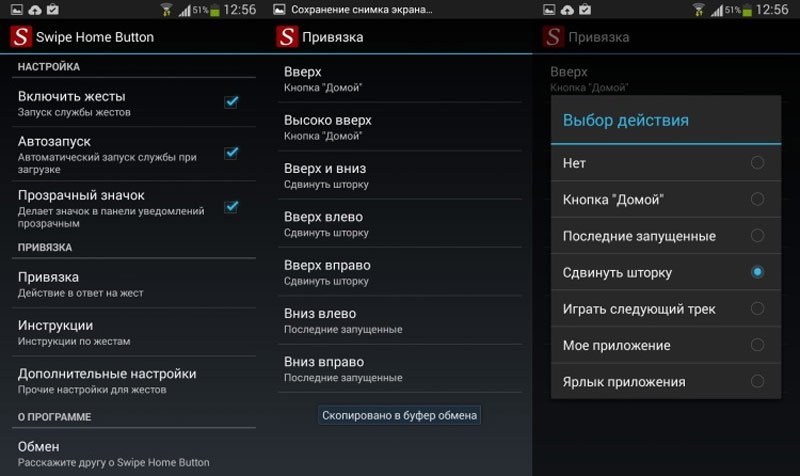
Зміна кнопок через програму домашньої кнопки пальців
Як видалити кнопку "додому" з екрана Android
У Смартфонах Honor та Huawei налаштування дозволяють приховати інтерактивну кнопку "Дім", для якої потрібно виконати наступне:
- Ми слідуємо шляхом "Налаштування" - "Система" - "Системна навігація".
- Відкрийте налаштування кнопки навігації.
- Тепер вам потрібно помістити перемикач перемикання в неактивне положення, після чого "додому" на екрані пристрою Android більше не буде. Щоб повернути інтерактивний елемент, вам потрібно дотримуватися однаково та перенести повзунок у положення включення.
Кнопка "Головна" може бути деактивована на панелі швидких налаштувань, для якої ми відкриваємо завісу з платником зверху, знайдіть значок "Навігаційна кнопка" тут і натисніть, після чого значок змінить колір.
Домашній навігаційний елемент, розташований разом з іншими інтерактивними клавішами, може бути прихований з екрана Android за допомогою системних налаштувань пристрою. Один і варіанти, як видалити "додому", пропонують наступні дії:
- Ми переходимо до "Налаштування" - "Розширені налаштування".
- На вкладці "Кнопки та жести", навпроти точки, приховуйте кнопки екрана "Перемістіть перемикач у неактивному положенні.
Залежно від оболонки, меню відрізняється, на деяких пристроях у налаштуваннях вам потрібно перейти до розділу "Навігаційна панель" та аналогічно перекласти слайди у відповідній точці.
Альтернативний варіант, який дозволяє відключити кнопку "додому" на Android та/або сусідніх вбудованих елементах навігації - використання Xposed Framework.
Додаткові можливості кнопок "дому"
Найчастіше "домашній", як від імені ключа, використовується для повернення до головного меню або на головному екрані, але він здатний до інших дій:
- Довгострокове натискання може спричинити пошук Google або голосового помічника з стрічкою новин (працює на більшості пристроїв, що працюють на Android).
- Подвійне натискання клавіші "Домашня" викликається списком розширених програм, дія також дозволяє бачити п'ять часто використовуваних програм (він працює в основному на Google Pixel).
- Якщо ви натиснете на будинок і швидко запустите назад до клавіші "Назад", можна буде перемикатися між останніми відкритими програмами (працює на пристроях Samsung).
- Для швидкого перемикання між останніми двома домашніми програмами потрібно затиснутись і швидко намалювати праворуч або ліворуч.
Крім того, через третій партійні програми можна налаштувати кнопку "Домашня" на Android для виконання інших завдань. Наприклад, ви можете використовувати програмне забезпечення "огляд ключів", для використання більшості варіантів кореневого права не потрібно.

